Привіт, мова в цій статті піде про основні інструменти СолідВоркс, без яких неможливо проектування деталей.
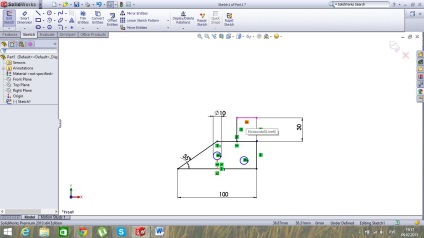
І підсумкова модель, отримана за допомогою інструменту «витягнута бобишка»:
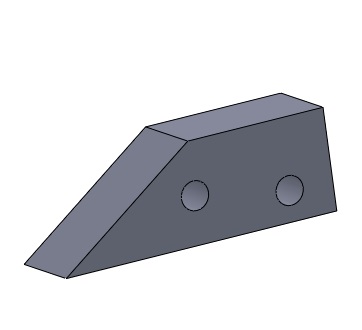
Тепер можна приступити до редагування цієї моделі.
Першою розглянемо "Fillet". Ця команда призначена для заокруглення країв моделі. Вам буде досить вибрати ребро або грань деталі, клікнути по піктограмі, вибрати радіус заокруглення. На фото знизу видно як це має виглядати:
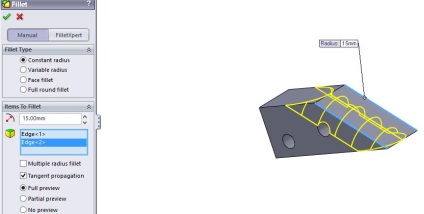
І результат заокруглення з радіусом 15 мм. Як видно, користуватися даною командою досить легко, до того ж за допомогою цієї команди робляться фаски на деталях.
Далі розглянемо команду "Chamfer". Дана команда, на відміну від заокруглення просто обрізає частина моделі:
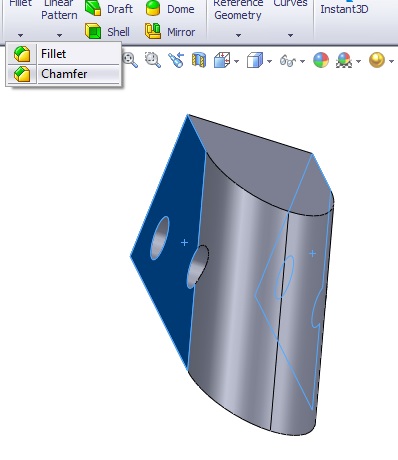
Для використання нам потрібно вибрати ребро, або грань (як в нашому випадку), виставити радіус, затвердити. Нижче показано, як буде виглядати наша деталь:
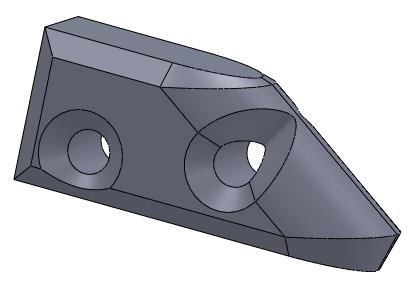
І наостанок в цій статті розглянемо команду «Dome», або опуклість. Ця команда витягує обрану грань на вказаний радіус. Для цього потрібно лише клікнути на піктограму команди, вибрати - грань, радіус, затвердити:

І готовий результат нашої роботи з використанням трьох команд:
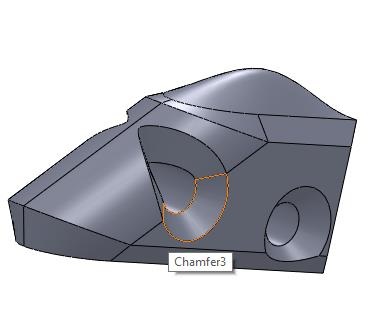
«Все Що Потрібно, щоб Навчитися працювати в системі SolidWorks Знаходиться Тут«
Інші цікаві матеріали
- Моделювання складних деталей c допомогою професійних інструментів

- Застосовуємо на практиці бібліотеку проектування

- Як перевірити коректність складання?

- Масиви. Робота з масивами
